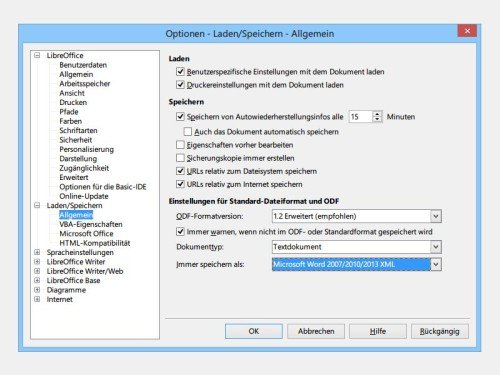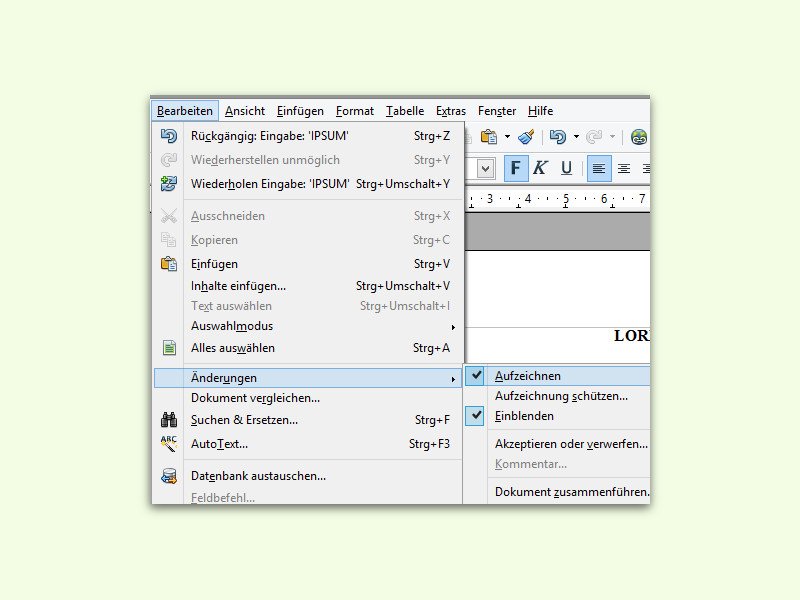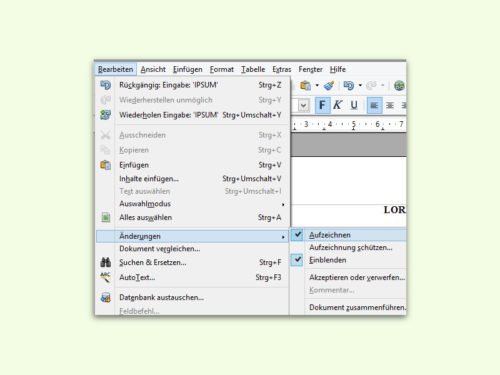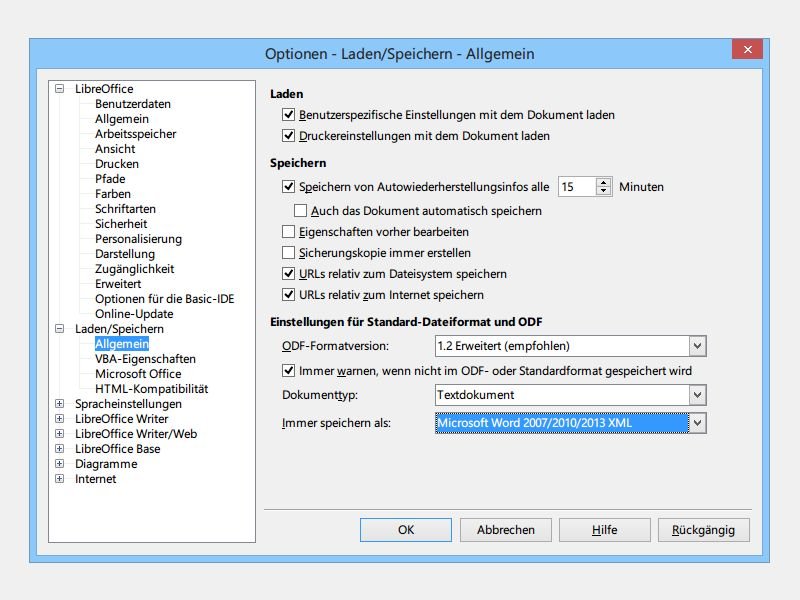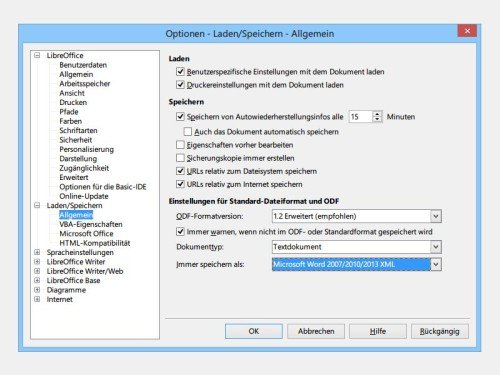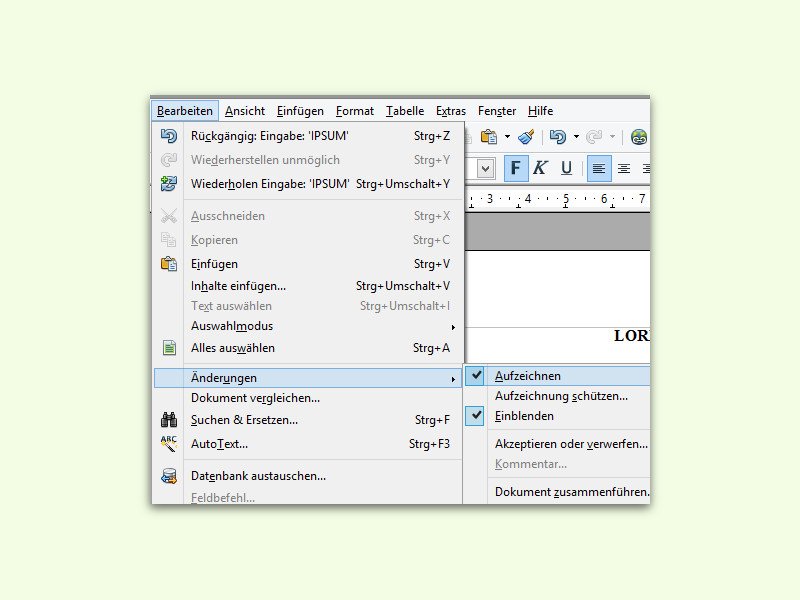
18.05.2017 | Office
Bei der Arbeit an Dokumenten stellt man oft später fest, dass eine frühere Formulierung doch besser war. Dumm nur, wenn die Rückgängig-Funktion den Text nicht mehr gespeichert hat. Dafür gibt es die Funktion zum Nachverfolgen von Änderungen – auch in OpenOffice.org.
- Zum Überwachen eines Dokuments auf Änderungen wird das entsprechende Dokument zuerst in OpenOffice Writer geöffnet.
- Jetzt auf Bearbeiten, Änderungen klicken.
- Hier die Option Aufzeichnen markieren.
Sollen die Änderungen später auch sichtbar sein, wird der Eintrag Bearbeiten, Änderungen, Einblenden ausgewählt, sodass dort ein Haken erscheint.
Eingefügter Text ist dabei unterstrichen, und gelöschter Text wird durchgestrichen.
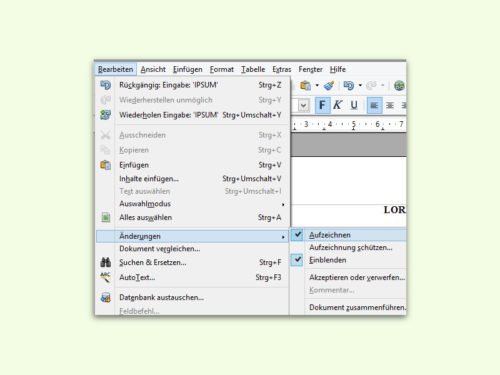
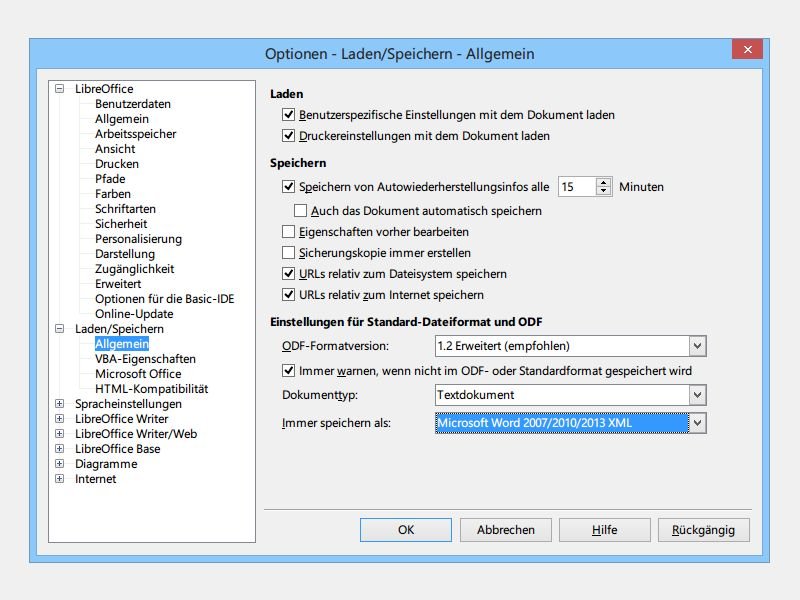
04.09.2014 | Tipps
Die kostenlose Büro-Suite OpenOffice.org ist voll kompatibel zu den Dateiformaten von Microsoft Office. So haben Sie Lese- und Schreibzugriff auch auf das neuere DOCX-Format. Wie stellen Sie OpenOffice richtig ein, damit die Zusammenarbeit klappt?
Erstens kann sich die Position von Seiten-Elementen in Dokumenten mit komplexen Layouts in Writer leicht ändern. Zweitens ist das Standard-Dateiformat zum Speichern auf ODF eingestellt. Das verursacht bei Microsoft-Office-Nutzern manchmal Probleme, wenn die neusten Filter nicht installiert sind.
Um das Dateiformat beim Speichern von Dokumenten in OpenOffice.org Writer auf Word einzustellen, klicken Sie auf „Extras, Optionen, Laden/Speichern, Allgemein“. In der Rubrik „Einstellungen für Standard-Dateiformat und ODF“ wählen Sie dann bei der Option „Immer speichern als“ die Einstellung „Microsoft Word 2007/2010/2013 XML“. Bestätigen Sie dann, indem Sie unten auf „OK“ klicken.
Komplexe Formatierungen können sogar zwischen unterschiedlichen Word-Versionen Probleme verursachen. Der einfachste Weg, dies zu umgehen, ist das Dokument direkt als PDF-Datei zu exportieren.